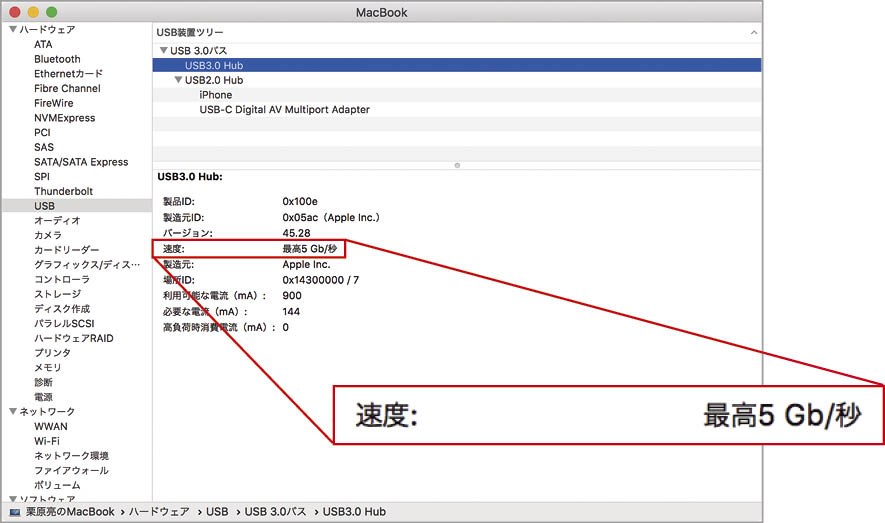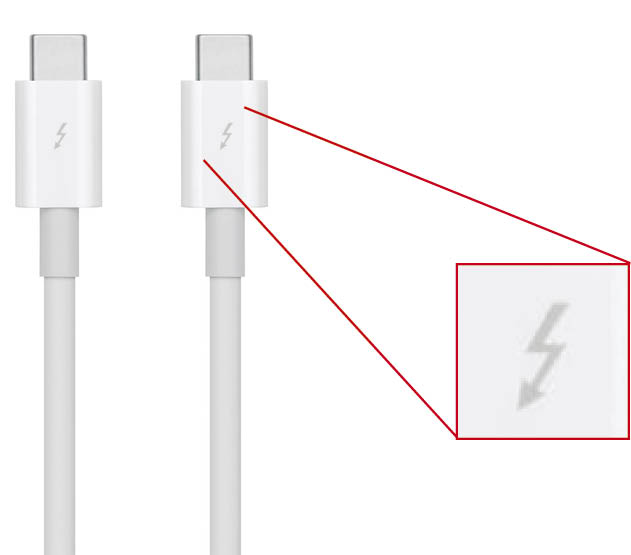2018.11.25
MacBookやiPhone、iPadのお悩みを3つまでお答えします。
大都会の片隅で、深夜にだけ営業する喫茶店“真夜中のジーニアス”がある。そこには夜な夜なさまざまな客が訪れ、モバイルに関する相談が繰り広げられる。マスターとアシスタントがおすすめの“裏メニュー”で問題を華麗に解決します。今夜のお客様は、MacBookの「USB-C」でお悩みとのこと。
AとCのどっちが上?
ユミコ●いらっしゃいませー。あら、ご隠居さんお久しぶりです。
客●秋祭りの寄り合いですっかり遅くなっちまってね。でも何年か前にマスターのおすすめでMacとiPhoneを使い始めるようになってからだいぶ効率化したよ。若い連中とも連絡取れるしね。
ユミコ●若いといってもうちのパパとたいして変わりませんけどね! ご注文はどうしましょう?
客●ビールといきたいところだけど、コーヒーをもらおうか。あと、例のMacのよろず相談はまだ頼めるのかい?
ユミコ●あら、Macで何かお困り事ですか?
客●この前MacBookの容量が足りなくなってしまったんで、ハードディスクを買いに行ったのよ。そしたら電器屋のせがれが「USBはAですか、Cですか」なんて小癪なこと言うもんだから、Aのほうがランクが上だろうと思って頼んだらMacBookに刺さらなかったんだよね。間違えたと言うのも恥ずかしいのでそのままにしてるけど。
ユミコ●あら~電器屋さんは先にMacかどうか確認すべきでしたね。とはいえアダプタを使えばUSB-Aのコネクタでもつながりますけどね。
客●そうなの? で、次に駅前の大きな量販店に行ったら今度はCだけじゃなくて「2」とか「3.1」とか「3.2」とか書いてあるじゃない。数字だから2よりは大きいほうがいいと思うんだけど、何がどう違うのかさっぱりでね。おまけにマイクロBとかライトニングとかサンダーボルトとか言われたってこちとらさっぱりわかんないよ。
ユミコ●その割には固有名詞しっかり覚えてますね。
客●そりゃまあ昔の米軍機と同じ愛称だからな。
ユミコ●そうなんですか? 知りませんでした。確かに、USBは規格名とコネクタ形状、追加仕様やバージョンなどの呼び名が混在してわかりにくいですよね。MacBookユーザならUSB-Cだけ知っておけばよいというわけにもいきませんし。
手っ取り早く知りたい!
ユミコ●わかりました! ではご隠居のためにUSBのことをしっかりバッチリご説明しますね!
客●いやいや、ちょっと待っておくれよ。いっぺんに言われたってこっちの理解が追いつかない。要点をかいつまんでわかりやすく教えてくれると助かるんだけどな。
ユミコ●そうかぁ…それもそうですね。ポイントを絞ってなるべくわかりやすく解説してみます。
USB-Cの「C」は何を指す?
ユミコ●そうですね、まずはUSB規格を大まかにいうと「USB2.0」と「USB 3以降」に分けられると思います。要するにデータの転送が「遅い」のと「速い」のです。それぞれにまた世代の違いがあって、小数点以下で分けられます。
客●世代があるのはわかるんだけど、今さら遅い規格なんていらないんじゃないの?
ユミコ●キーボードみたいに高速である必要がないデバイスもあるので残されているところはありますね。ご隠居みたいに最近のストレージの場合はUSB 3以降と考えていただいて構いません。
客●AとかCってのは?
ユミコ●それはUSBのコネクタ形状の話で、データ転送の規格とは直接的には関係ありません。従来のUSBケーブルは本体側(ホスト)と周辺機器側(デバイス)のコネクタが区別されていて、それぞれタイプAとタイプBと呼んでいました。ちなみに、タイプB側の形状を小型化したのがミニBとかマイクロBと呼ばれるものです。
客●なるほど。Cはまた違う形なのね。
ユミコ●そうです。一般的なUSB-Cケーブルは両端が同じ形状になっていて、コネクタの向きが表でも裏でも関係ありません。
客●そりゃ賢いね。だったら全部USB-Cにすればいいじゃない。
ユミコ●今は移行期なのでコネクタ形状は混在していますが、アップルも統一を考えてるんじゃないかと思います。ただ、USB-CにはUSB以外の規格の信号を流せるモードがあって、これが若干の混乱を生んでいるところはあると思います。
客●たとえばどういうもの?
ユミコ●プロ向けの周辺機器にはサンダーボルト3というまったく別の高速データ転送規格もあるのですが、コネクタはUSB-Cと共通なんですよ。MacBookのUSB-Cはサンダーボルト3に対応していないので、たとえサンダーボルト3対応機器をつないでも使えないわけです。一方で、USB-Cには1つのコネクタでいろんな種類の周辺機器をつなげられるメリットもありますけどね。
USBのデータ転送規格の分類図。世代ごとにバージョンアップして高速化しています。USB-Cは主にUSB 3.1に対応していますが、「C」はあくまでもコネクタの形状を指しているので混同しないようにしましょう。
USB-Cはコネクタ部分の裏表がないという特徴があります。データ転送規格はモデルによって「USB 3.1 Gen 1(5Gbps)」のものと「USB 3.1 Gen 2(10Gbps)」に対応するものがあります。外観では見分けはつきません。
アップルメニューから[このMacについて]を選んで[システムレポート]を表示し、サイドバーから[USB]の項目をクリックすると、接続されたUSB機器のデータ転送速度がわかります。図は2015年のMacBookに接続したハブで、5Gbpsで動作していることがわかります。
USB-Cは、USB以外の規格の信号を流せる「Alternate Mode」を搭載しています。Thunderbolt 3はこの機能を利用していて、コネクタ形状はUSB-Cのまま利用できます。ただし、別途対応ケーブルが必要です。ケーブルコネクタにはThunderboltのアイコンが印字されていることが多いです。